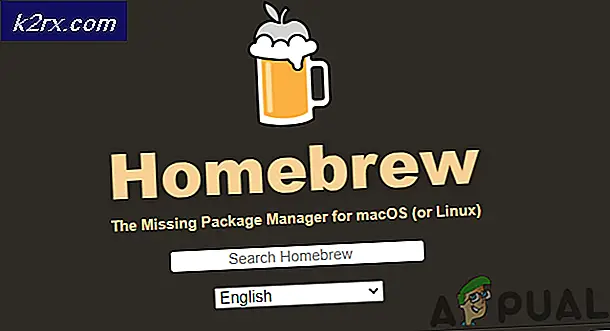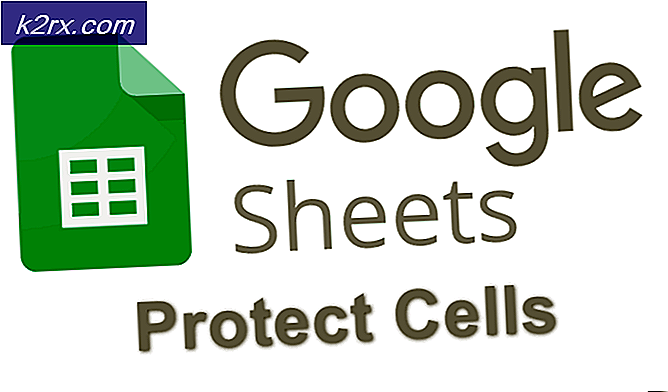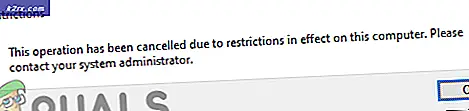Khắc phục: Không thể tìm thấy IOCTL_Set PTPMode
Windows 10 là hệ điều hành mang tính cách mạng. Mặc dù có một vài lỗi phổ biến đang được giải quyết, nhưng có vài lỗi riêng biệt mà người dùng tiếp tục nhận được. Một lỗi như vậy là lỗi DLL xuất hiện khi khởi động. Lỗi này chỉ ra rằng không thể tìm thấy IOCTL_Set PTPMode. Mặc dù bạn có thể tiếp tục với hệ thống của mình sau khi bạn nhấp vào OK, lỗi sẽ tái xuất hiện khi khởi động lại PC của bạn. Chúng tôi sẽ giải thích ý nghĩa của lỗi này và cách bạn có thể sửa lỗi trên máy tính của mình.
IOCTL_Set PTPMode là gì?
Đầu tiên chúng ta sẽ bắt đầu bằng cách giải thích ý nghĩa của IOCTL. Trong tính toán, IOCTL (viết tắt của điều khiển đầu vào / đầu ra) là một cuộc gọi hệ thống cho các hoạt động đầu vào / đầu ra của thiết bị cụ thể và các hoạt động khác không thể được biểu diễn bằng các cuộc gọi hệ thống thông thường. Thiết bị đầu vào và đầu ra điều khiển (IOCTL) là và giao diện thông qua đó một ứng dụng có thể giao tiếp trực tiếp với một trình điều khiển thiết bị. Bằng cách này, giao diện này kiểm soát cách dữ liệu được sao chép vào hoặc từ thiết bị của bạn.
Trước đó, các thiết bị USB được kết nối dưới dạng UMS (Bộ lưu trữ USB) để hiển thị điện thoại hoặc thiết bị của bạn với PC. Bạn sẽ cần phải kết nối và ngắt kết nối bộ nhớ của mình khỏi cài đặt điện thoại và nó chỉ có thể khả dụng cho PC hoặc thiết bị tại một thời điểm. Tuy nhiên, hầu hết các thiết bị hiện nay sử dụng một MTP (Media Transfer Protocol) để chuyển các tập tin. Điều này làm cho lưu trữ có sẵn cho cả thiết bị và PC của bạn và làm cho nó ít nhạy cảm với các cuộc tấn công của virus. Để sao chép các tệp, IOCTL được gọi để khởi động chế độ MTP và sử dụng nó cùng với các trình điều khiển thiết bị để truyền dữ liệu.
Có một giao thức tương tự với MTP được gọi là PTP (Giao thức truyền tải hình ảnh) có nghĩa là cho máy ảnh. Nếu bạn kết nối thiết bị Android của mình dưới dạng PTP, thiết bị sẽ kết nối với máy ảnh và bạn sẽ chỉ có thể chuyển ảnh và hình ảnh của máy ảnh. Để sao chép ảnh, IOCTL được gọi để khởi động chế độ PTP và sử dụng nó cùng với các trình điều khiển thiết bị để truyền dữ liệu.
Mẹo CHUYÊN NGHIỆP: Nếu vấn đề xảy ra với máy tính của bạn hoặc máy tính xách tay / máy tính xách tay, bạn nên thử sử dụng phần mềm Reimage Plus có thể quét các kho lưu trữ và thay thế các tệp bị hỏng và bị thiếu. Điều này làm việc trong hầu hết các trường hợp, nơi vấn đề được bắt nguồn do một tham nhũng hệ thống. Bạn có thể tải xuống Reimage Plus bằng cách nhấp vào đâyTại sao không thể tìm thấy IOCTL_Set PTPMode
Điều này có nghĩa rằng tất cả các giao thức truyền tải trên bao gồm PTP phải được khởi tạo trong khi khởi động và sẵn sàng để sử dụng khi cần thiết. Kể từ khi giao thức đã không khởi động khi khởi động, các thiết bị sử dụng giao thức này sẽ ném một lỗi hoặc sẽ không kết nối được trên máy tính của bạn. Các giao thức truyền được đặt trong một tệp .DLL thường có khóa đăng ký để hoạt động nếu không nó sẽ không chạy được. Nếu bạn nhận được lỗi IOCTL_Set PTPMode không thể tìm thấy nó có nghĩa là hoặc .DLL không tồn tại (khóa đề cập đến một tập tin không tồn tại) hoặc khả năng khác là chìa khóa chính nó tồn tại và do đó dịch vụ không thể bắt đầu thành công do đó lỗi. Trong khi cài đặt, Windows có thể đã bỏ sót một số tệp và do đó được cài đặt không chính xác.
Cách khắc phục lỗi IOCTL_Set PTPMode không thể tìm thấy
Đây là cách bạn có thể loại bỏ lỗi này. Nếu phương pháp 1 không hoạt động, hãy chuyển đến phương pháp 2.
Phương pháp 1: Loại bỏ IOCTL khỏi khởi động bằng cách sử dụng autoruns
Autoruns là một tiện ích nhỏ liệt kê tất cả các mục khởi động được thiết lập để tự khởi động. Với công cụ này, bạn có thể bỏ chọn các mục không mong muốn mà bạn muốn bắt đầu bằng chính nó.
- Tải xuống Autoruns từ đây
- Giải nén zip, nhấp chuột phải vào Autoruns và chạy với tư cách quản trị viên
- Autoruns sẽ quét tất cả các ứng dụng khởi động và đăng nhập tự động, dịch vụ và dll.
- Để tìm ioctl trong tab 'Mọi thứ', nhấn Ctrl + F để mở tìm, nhập 'ioctl' hoặc 'deviceiocontrol' và nhấn enter
- Điều này sẽ tìm IOCTL nếu nó là một mục khởi động. Bỏ chọn hộp kiểm ở bên trái của mục này
- Nếu không tìm thấy IOCTL hoặc deviceiocontrol, hãy thay đổi người dùng từ menu người dùng và thử lại
- Sau khi loại bỏ ioctl từ các quá trình khởi động, chỉ cần đóng tự động chạy và khởi động lại máy tính của bạn và xem lỗi có còn tồn tại hay không. Sử dụng phương pháp hai nếu nó tái tục.
Phương pháp 2: Chạy cài đặt sửa chữa Windows 10
Một tính năng ấn tượng trong Windows 10 là, bằng cách chạy một cài đặt sửa chữa, bạn sẽ sửa tất cả các lỗi hệ thống nhưng vẫn giữ các tệp và chương trình cá nhân của mình. Bạn sẽ cần một phương tiện Windows 10 cho quá trình này. Đĩa DVD hoặc tệp .ISO (cùng với Công cụ tạo Windows Media) sẽ hoạt động tốt. Đơn giản chỉ cần khởi động bạn sao chép Windows 10 và chọn để sửa chữa.
Để biết thêm chi tiết về cách chạy cài đặt sửa chữa trong Windows 10, hãy truy cập hướng dẫn của chúng tôi tại đây .
Mẹo CHUYÊN NGHIỆP: Nếu vấn đề xảy ra với máy tính của bạn hoặc máy tính xách tay / máy tính xách tay, bạn nên thử sử dụng phần mềm Reimage Plus có thể quét các kho lưu trữ và thay thế các tệp bị hỏng và bị thiếu. Điều này làm việc trong hầu hết các trường hợp, nơi vấn đề được bắt nguồn do một tham nhũng hệ thống. Bạn có thể tải xuống Reimage Plus bằng cách nhấp vào đây